『スプラトゥーン3』で自分のプレイをふり返ることができる「メモリープレーヤー」についてまとめています。
記事:chiro
メモリープレーヤーとは

ロビー内にあるロビー端末から「メモリープレーヤー」を選択すると、自分の最近のバトルがある程度再現された動画を観ることができます。保存されているのは直近の50試合でなおかつ30日以内の動画です。
※アップデートによりソフトのバージョンが変わった場合、過去のバージョンでプレイした動画は50試合、30日以内であっても見ることができなくなるので注意してください。

再生中の操作方法
動画再生中の操作方法はこちらです。ちょっとややこしいのですが、慣れると便利な機能がたくさんありますので、動画を再生しながら色々試してみてくださいね。
ZLを押しながらする操作
ZLを押しながらその他のボタンを押すことで、カメラの位置や自動観戦などの操作ができます。
ZRを押しながらする操作
ZRを押しながら他のボタンを押すことで、画面下にシークバーを表示させて操作することができます。
見どころ設定機能
ZRを押しながらシークバーを表示させ、Lスティックで好きな場所を決めたらRスティックを押し込んでください。押し込んだ所を「見どころ」として設定することができます。
見どころに設定した箇所にはシークバーに旗マークが付きます。
見どころを設定すると次からシークバーを表示させてRスティックを左右に動かすことでその見どころへとジャンプ移動することができるようになります。
動画をシェアしよう!
自分のプレイ動画をみんなに見てもらいたい!と思ったら、アップロードをしてシェアしましょう。
※シェアされた動画を再生するのもゲーム内のロビー端末になります。SNSなどで再生ができるものではありません。
まずロビー端末のメモリープレーヤーでシェアしたいと思う動画を選び、アップロードを選択します。

アップロードが完了すると、16文字のダウンロード用コードが発行されるので、メモしておきましょう。

発行されたダウンロードコードをTwitterやLINEなどで友だちに教えます。
もらったコードを、ゲーム内のロビーにあるロビー端末のコード入力に入力すると、動画をダウンロード、視聴することができます。
スマホからダウンロード予約が可能
またスマホアプリNintendo Switch Onlineのイカリング3にある「メモリープレーヤー」からもダウンロード予約をすることが可能です。
※スマホで動画が観られる機能ではありません。面倒なコード入力をスマホであらかじめおこなっておく機能です。

観たい動画のコードを入手したらこちらに入力し、「送信」を押すと動画の詳細が表示されますので、正しければダウンロードを押してダウンロード完了させておきます。


スマホからダウンロード予約をしたあとゲーム内のロビーにあるロビー端末の「メモリープレーヤー」を開くと、「ダウンロード予約したバトルメモリーがあります」と表示され、ダウンロードすることができます。
このスマホでの予約機能を使うと、ゲーム内でコードを入力する手間なくダウンロードが可能なので便利です。

バトル結果は非表示になる
ダウンロードした試合を見ようとその動画を選択するとリザルト画面が表示されますが、名前や数字がわからないように工夫されています。
結果のわからない試合を、ドキドキしながら観戦できることができるありがたい機能ですね!
※1度でもその動画を開くと次からは内容が表示されます。


















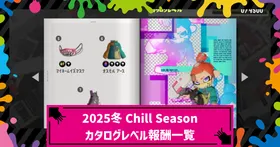
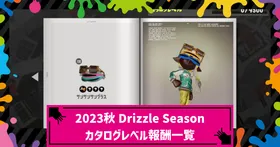







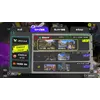


これって後からニンテンドーのやつのアプリ入れてからでも見れるの?
ダウンロードした動画ってどこで見れんの?
なる
仕組みとして、各プレイヤーが入力したコマンドを保存→再生時に再現していると思われます。(なのでマップや挙動などの更新時に古いバトルメモリーが見れなくなる)
動画形式で保存されているわけでは無いのでスマホでのメモリー再生はかなり難易度が高いですね。
間違ってアップロードしてしまったバトルメモリーの取り下げる方法ありますか?
ガチでそれな
スマホで試合見れるように修正入れてほしいね